- Hyland Connect
- Platform
- Alfresco
- Alfresco Archive
- Problemas con certificados SSL al acceder por el p...
- Subscribe to RSS Feed
- Mark Topic as New
- Mark Topic as Read
- Float this Topic for Current User
- Bookmark
- Subscribe
- Mute
- Printer Friendly Page
Problemas con certificados SSL al acceder por el puerto 8443
- Mark as New
- Bookmark
- Subscribe
- Mute
- Subscribe to RSS Feed
- Permalink
- Report Inappropriate Content
11-09-2017 03:19 PM
Hola a todos:
Utilizo Apache proxy con 8009 por el puerto 8009 y me funciona correctamente por https con el certificado ssl.
Al acceder por el puerto 8443 no reconoce el certificado ssl.
En el archivo /opt/alfresco-community-prueba1/tomcat/shared/classes/alfresco-global.properties está así:
alfresco.context=alfresco
alfresco.host=192.168.0.1
alfresco.port=8443
alfresco.protocol=https
share.context=share
share.host=192.168.0.1
share.port=8443
share.protocol=https
En el archivo /opt/alfresco-community-prueba1/tomcat/conf/server.xml está así:
<Connector port="8443" URIEncoding="UTF-8" protocol="org.apache.coyote.http11.Http11Protocol" SSLEnabled="true"
maxThreads="150" scheme="https" keystoreFile="/opt/alfresco-community-prueba1/alf_data/keystore/ssl.keystore" keystorePass="kT9X6oe68t" keystoreType="JCEKS"
secure="true" connectionTimeout="240000" truststoreFile="/opt/alfresco-community-prueba1/alf_data/keystore/ssl.truststore" truststorePass="kT9X6oe68t" truststoreType="JCEKS"
clientAuth="false" sslProtocol="TLS" allowUnsafeLegacyRenegotiation="true" maxHttpHeaderSize="32768" maxSavePostSize="-1"
SSLCertificateFile="/home/certificados/STAR_hola1.crt"
SSLCertificateKeyFile="/home/certificados/hola1.key"
SSLCertificateChainFile="/home/certificados/STAR_hola1.ca-bundle" SSLProtocol="TLSv1"
/>
Reinicio el alfresco
Trato de acceder al share y me sale que Your connection is not secure. No reconoce el certificado desde el tomcat por el puerto 8443.
Que mas debo de hacer para que tome el certificado.
Muchas gracias
Saludos, jose
- Labels:
-
Language Groups
- Mark as New
- Bookmark
- Subscribe
- Mute
- Subscribe to RSS Feed
- Permalink
- Report Inappropriate Content
11-09-2017 04:27 PM
Creo que estás mezclando propiedades, debes utilizar las "SSL*" o las "keystore*", pero no ambas.
Apache Tomcat 7 (7.0.82) - SSL/TLS Configuration HOW-TO
También puedes poner el SSL en Apache HTTPd, que resulta una configuración más sencilla (y flexible).
- Mark as New
- Bookmark
- Subscribe
- Mute
- Subscribe to RSS Feed
- Permalink
- Report Inappropriate Content
11-12-2017 03:12 PM
Buenas:
Alfresco usa certificados SSL para la comunicación entre el repositorio y el servidor de indexación y búsqueda SOLR. La configuración por defecto en el puerto 8443 necesita de un certificado de cliente (browser.p12 en tu navegador) que permite securizar la consola de administración de SOLR.
Si utilizas un frontend Apache, securiza la capa del Apache como comenta Angel (y como parece que ya haces), y que haga proxy AJP al conector 8009 de Tomcat. Si además quieres es que no se acceda a la capa de aplicación via http por el 8080, puedes:
i) capar via iptables el acceso al 8080 a tu servidor alfresco (ojo, pero no en localhost).
ii) configurar el parámetro address=127.0.0.1 en el conector del 8080 de Tomcat.
Saludos
--C.
- Mark as New
- Bookmark
- Subscribe
- Mute
- Subscribe to RSS Feed
- Permalink
- Report Inappropriate Content
11-24-2017 06:03 PM
Esto lo hice hace añossss, pero creo que aùn funciona, saludos
Alfresco 2.9b versión comunity
Ubuntu 8.04
Tanto si se emplea un certificado autofirmado como si se crea una autoridad de certificación, los cambios en el fichero server.xml de Tomcat son los mismos. Hay que buscar el siguiente elemento Conector que aparece comentado en el archivo server.xml (/apache-tomcat/conf)
<!-- Define a SSL HTTP/1.1 Connector on port 8443 -->
<Connector port="8443" maxHttpHeaderSize="8192"
maxThreads="150" minSpareThreads="25" maxSpareThreads="75"
enableLookups="false" disableUploadTimeout="true"
acceptCount="100" scheme="https" secure="true"
clientAuth="false" sslProtocol="TLS" />
-->
<!-- Define an AJP 1.3 Connector on port 8009 -->
<Connector port="8009"
enableLookups="false" redirectPort="8443" protocol="AJP/1.3" />
Es recomendable utilizar el puerto 443 que es el que utiliza ssl por defecto, entonces deberemos cambiar los que dicen 8443 por 443 y guardar el archivo
Verificar si tenemos instalada keytool en nuestro sistema, para ello basta escribir el comando keytool en una terminal de consola, si no se encuentra instalada en el SO, este nos ofrecerá una serie de opciones para descargar la herramienta, a mi me funciono con openjdk-6-jre-headless, luego debemos proceder a instalar la herramienta
Con “sudo apt-get install openjdk-6-jre-headless”
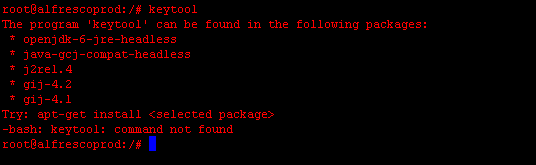
Una vez instalado se deberá ir a la ruta /usr/lib/jvm/java-6-openjdk/jre/bin e indicar el comando
keytool –genkey –alias tomcat –keyalg RSA como la figura siguiente
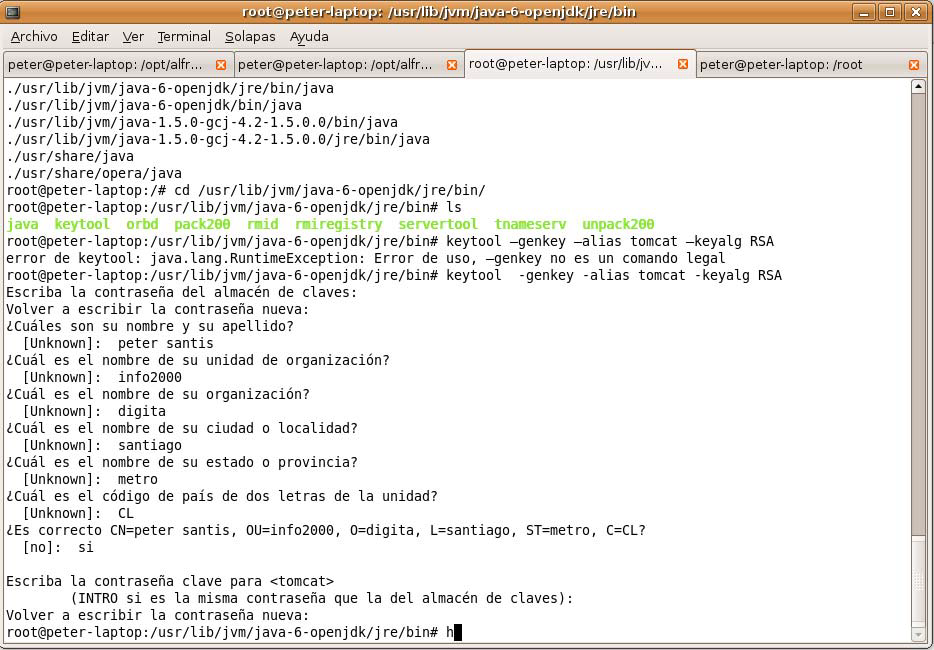
Los datos solicitados son los que serán visibles para quien quiera ver el certificado, ahora bien es importante darle la clave changeit para ssl y para tomcat. Con eso el servidor queda autentificando con https. Se reinicia apache tomcat y se llama a la ip con https, sin puerto
- Error en login Alfresco Share in Alfresco Archive
- Proceso Java entre 100-400% CPU in Alfresco Archive
- Permisos de usuario con webdav in Alfresco Archive
- Problema para acceder y cambiar valores de una propiedad personalizada de carpeta in Alfresco Archive
- Error Buscador Alfresco 5.2 in Alfresco Archive
Tags
Find what you came for
We want to make your experience in Hyland Connect as valuable as possible, so we put together some helpful links.
